IDEA配置JDK
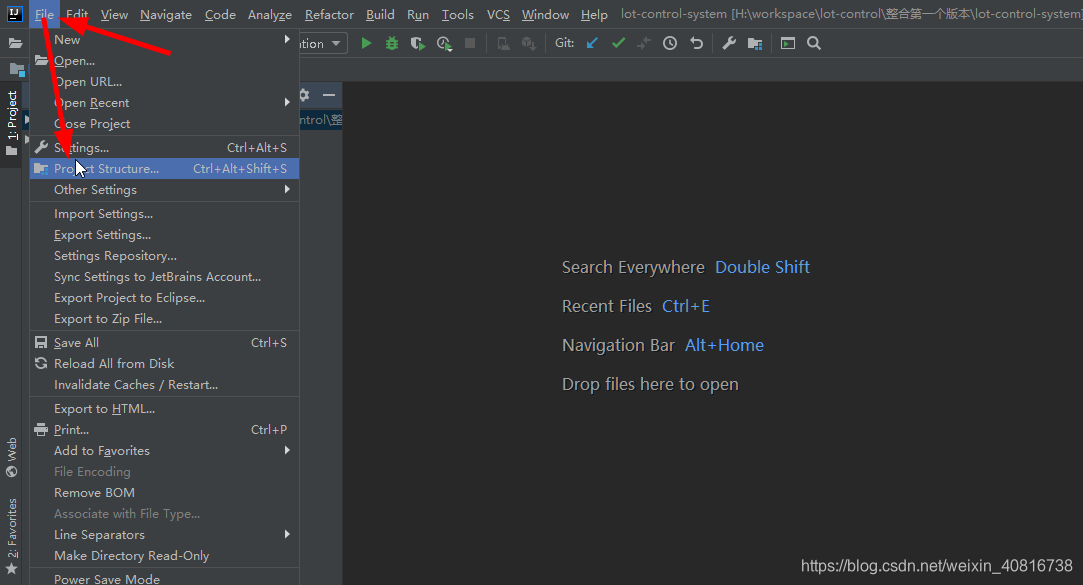
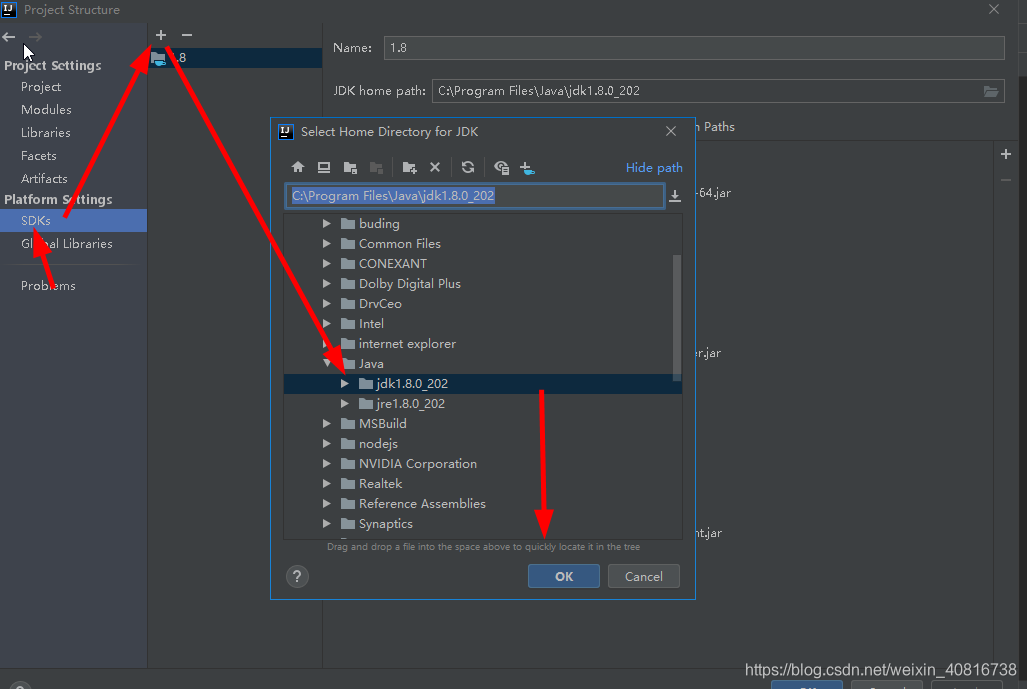
项目应用JDK
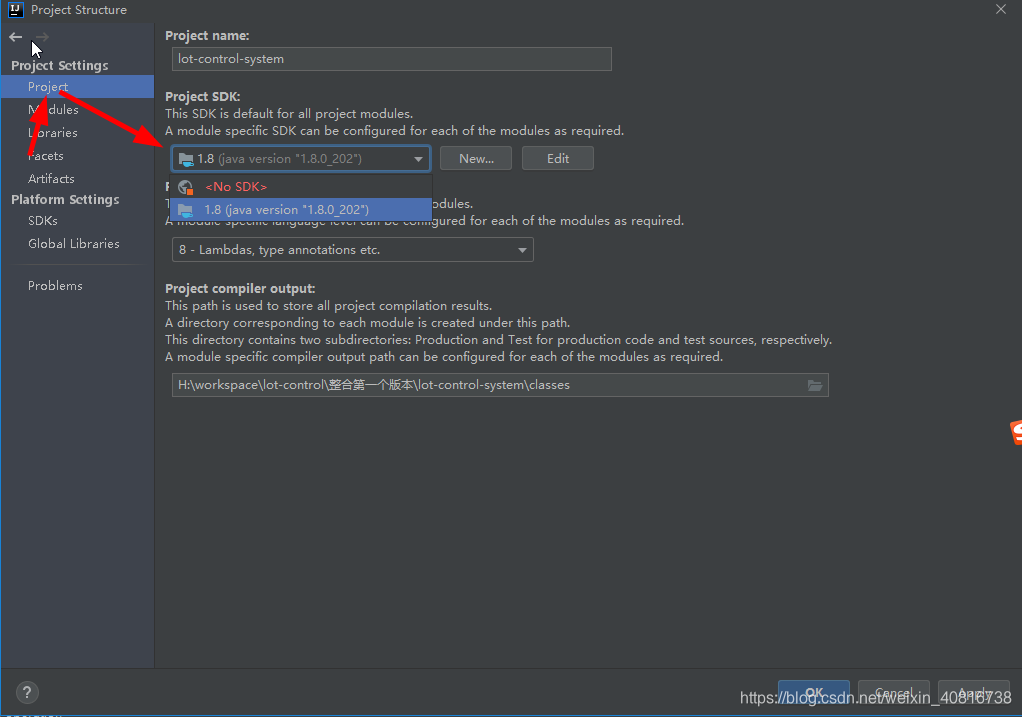
IDEA配置JDK
最新推荐文章于 2024-03-08 15:43:57 发布
IDEA配置JDK
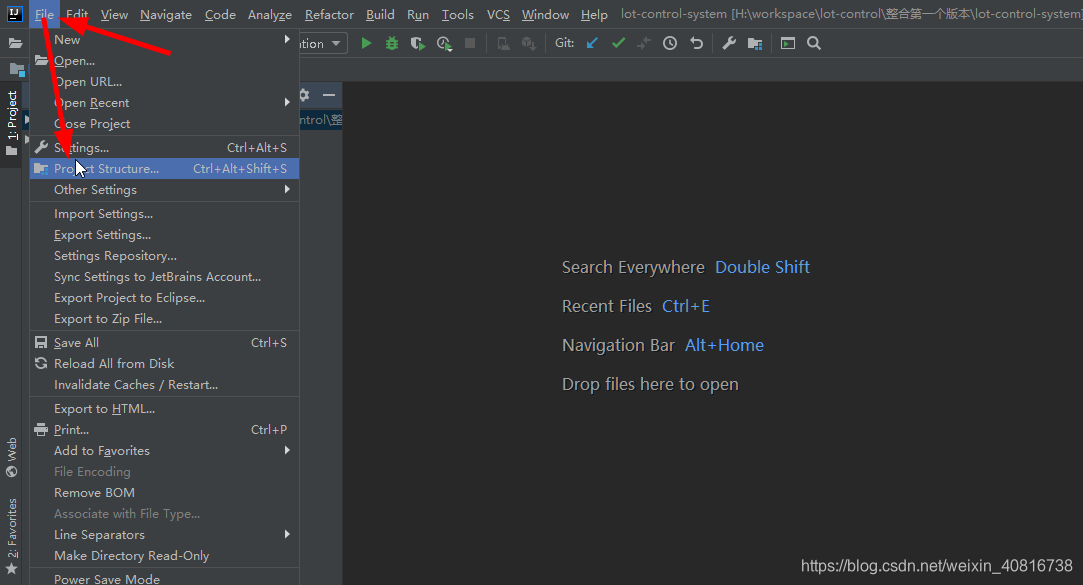
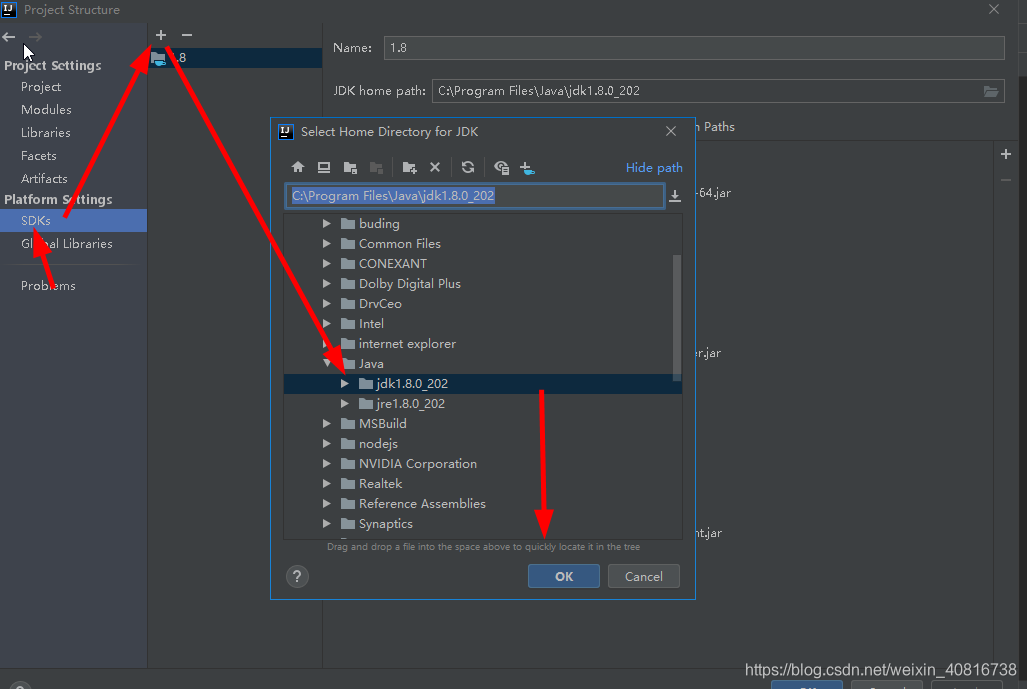
项目应用JDK
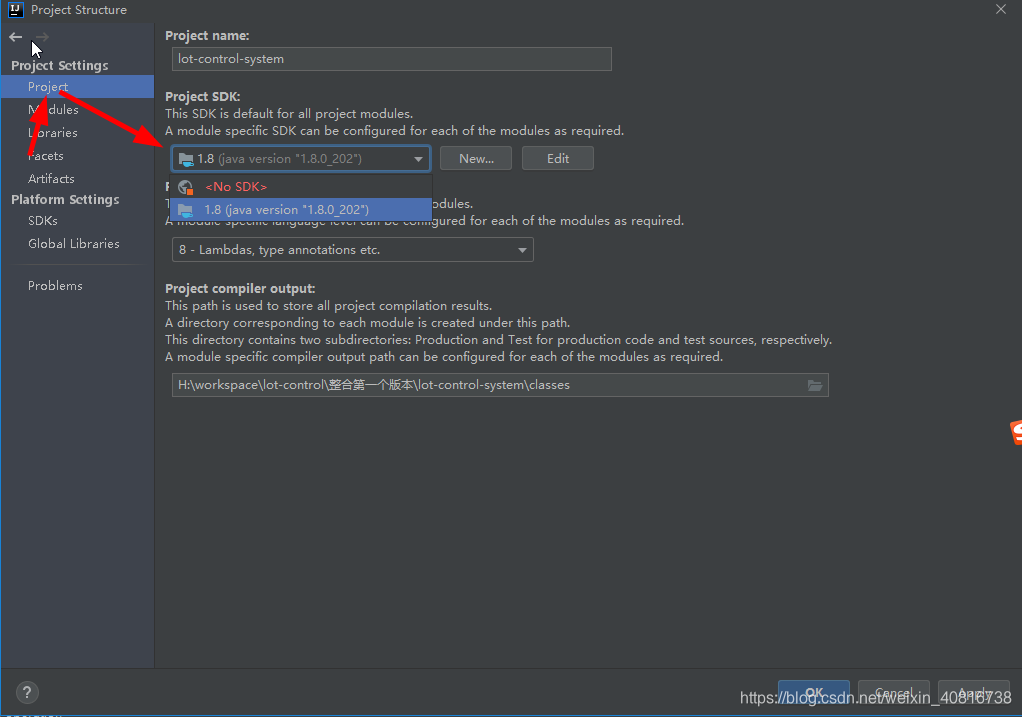
 3779
3779
 1万+
1万+











 被折叠的 条评论
为什么被折叠?
被折叠的 条评论
为什么被折叠?


